逆战是一个大型的网络游戏,平时小编在业余时间也会上去玩一玩,最近有一个小伙伴问小编这么个问题,电脑玩逆战虚拟内存不足怎么办,小编整合了一篇关于32位win7玩逆战虚拟内存不足怎么解决的文章,请往下看。
具体步骤如下:
1、右击“计算机”图标,打开的右键菜单选择“属性”命令。
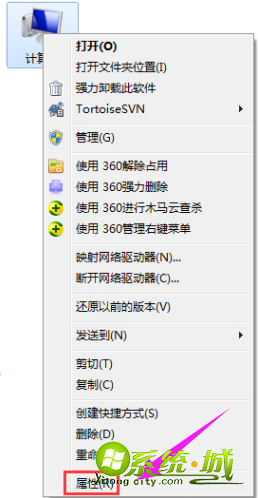
2、在左侧蓝色区域单击“高级系统设置”链接。
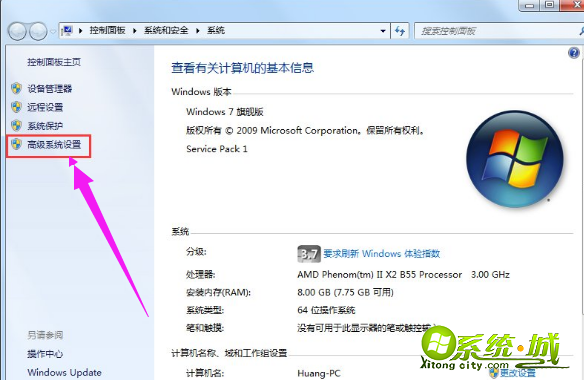
3、在“高级”选项卡下单击“性能”栏的“设置”按钮。
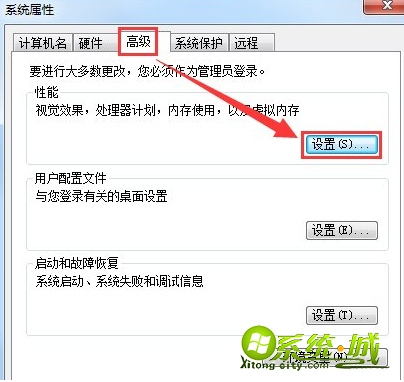
4、打开“性能选项”对话框,切换到“高级”选项卡,单击“虚拟内存”的“更改”按钮。
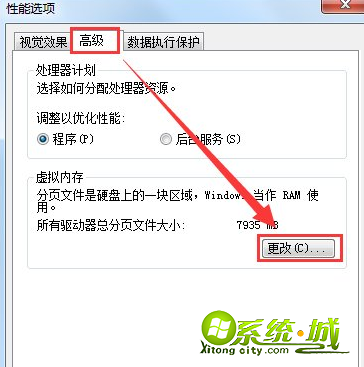
5、去掉“自动管理所有驱动器的分页文件大小”复选框。
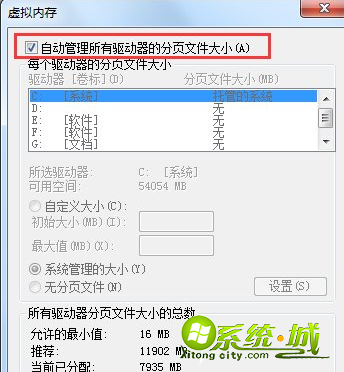
6、选中系统所在的驱动器,接着再选择“自定义大小”选项,输入“初始大小”和“最大值”,单击“设置”按钮(虚拟内存设置原则:一般为物理内存的1.5—3倍;但也可将最小值设为物理内存的1.5—2倍,最大值为物理内存的2——3倍,一般2G内存条的用户可设置初始值为512MB,最大值为1024MB)。
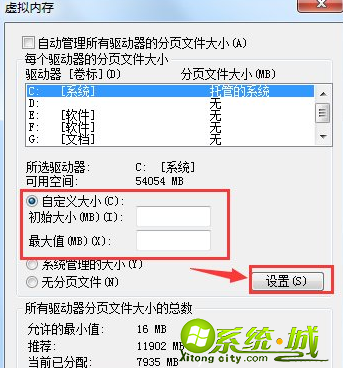
以上就是关于32位win7玩逆战虚拟内存不足怎么解决的所有内容,希望能够帮助到大家。


 当前位置:
当前位置: